简述:
ROS (Robot Operating System,机器人操作系统),提供一系列程序库和工具以帮助软件开发者创建机器人应用软件。
它提供了硬件抽象、设备驱动、函数库、可视化工具、消息传递和软件包管理等诸多功能。
ROS遵循BSD开源许可协议。
ROS 是寄生在Linux 操作系统下的。
对ROS兼容性最好的当属 Ubuntu 操作系统,最好是本机是Ubuntu。
每一个ROS版本都对应着一个或两个对应的Ubuntu版本:
ROS发布日期 ROS版本 对应Ubutnu版本 2016.3 ROS Kinetic Kame Ubuntu 16.04 (Xenial) / Ubuntu 15.10 (Wily) 2015.3 ROS Jade Turtle Ubuntu 15.04 (Wily) / Ubuntu LTS 14.04 (Trusty) 2014.7 ROS Indigo Igloo Ubuntu 14.04 (Trusty) 2013.9 ROS Hydro Medusa Ubuntu 12.04 LTS (Precise) 2012.12 ROS Groovy Galapagos Ubuntu 12.04 (Precise) ... ... ...
本人的运行环境:
系统: Ubuntu 14.04.5 amd64(下载)
ROS: ROS Indigo Igloo
如果你安装的是Ubuntu 16.04,只需要把下面所有出现 *-indigo-* 的地方换成 *-kinetic-*就好了。
1、 安装ROS
请确保你的系统可以正常上网。
1 >软件中心配置
① 首先打开软件和更新对话框, 配置Ubuntu 的软件源。
② 配置Ubuntu要求允许接受 restricted、 universe和 multiverse 的软件源。
③ “UbuntuSoftware Center” → “Edit” → “Software& Updates”,打开“Software& Updates”对话框,
④ 配置成如下图所示即可,一般情况下,这些配置都是默认的。
2 > 添加软件源
① 打开一个控制台(Ctrl + Alt + T),输入如下指令:
$ sudo sh -c 'echo "deb http://packages.ros.org/ros/ubuntu trusty main" > /etc/apt/sources.list.d/ros-latest.list'
有了正确的软件源,操作系统便会根据命令自动安装软件
② 设置密钥
$ wget http://packages.ros.org/ros.key -O - | sudo apt-key add -
3 > 安装ROS
① 首先确保系统软件处于最新版
$ sudo apt-get update
② 安装ROS
在ROS中有许多不同的函数库和工具,建议使用完全安装,也可以根据自己的要求分别安装。
完全安装时的工具包括:
ROS
rqt
可视化环境rviz(即3D可视化工具)
通用机器人库robot-generic libraries
2D(如stage)和3D(如Gazebo)仿真环境2D/3D simulators
导航功能包集navigation and 2D/3D(移动、定位、地图绘制、机械臂控制)
感知库perception(如视觉、激光雷达、RGB-D摄像头等)。
tf(坐标变换系统)
完整版安装命令(推荐):
$ sudo apt-get install ros-indigo-desktop-full
桌面版安装命令:
$ sudo apt-get install ros-indigo-desktop
基础版安装命令:
$ sudo apt-get install ros-indigo-ros-base
安装完成后,可以用下面的命令来查看可使用的包:
$ apt-cache search ros-indigo
至此,虽然是安装完了,但是还不能用ROS,继续......
2、初始化ROS
1 > 首先初始化rosdep
$ sudo rosdep init $ rosdep update
2 > 安装rosinstall
rosinstall命令是一个非常重要的命令,使用这个命令可以轻松下载许多ROS软件包
$ sudo apt-get install python-rosinstall
还可以安装其他依赖项(可选项):
$ sudo apt-get install python-rosinstall-generator python-wstool build-essential
3 > 初始化环境变量
$ echo "source /opt/ros/indigo/setup.bash" >> ~/.bashrc # 使环境变量设置立即生效 $ source ~/.bashrc
注意:.bashrc文件是在当前系统用户的home目录下。
4 > 提醒一下,ros中有很多第三方插件的安装格式是
$ sudo apt-get install ros-indigo-...
5 >简单测试ROS
① 确保正确配置了脚本环境
检查是否有ROS_ROOT 和ROS_PACKAGE_PATH这些环境变量:export | grep ROS
root@ubuntu:~# export | grep ROS declare -x ROSLISP_PACKAGE_DIRECTORIES="" declare -x ROS_DISTRO="indigo" declare -x ROS_ETC_DIR="/opt/ros/indigo/etc/ros" declare -x ROS_MASTER_URI="http://localhost:11311" declare -x ROS_PACKAGE_PATH="/opt/ros/indigo/share:/opt/ros/indigo/stacks" declare -x ROS_ROOT="/opt/ros/indigo/share/ros"
如果没有,就需要source 一些setup.*sh文件。
例如在Ubuntu上使用apt工具安装ROS,可以使用:
$ source /opt/ros/indigo/setup.bash
注意:当你用像apt这样的软件包安装管理器安装ROS,那么这些软件包用户是没有权利的去编辑的。
当创建一个ROS package和处理一个ROS package时,你应该始终选择一个你有权限工作的目录作为工作目录。
② 测试ROS
$ roscore
看看显示 startedcore service [/rosout] 了没有?如果显示了,那么恭喜你,成功了,即完成了ROS的安装和配置;如果没有,重启一下再试试,呵呵~
③ 运行ROS示例程序
分别打开3个终端,并分别输入指令(每个终端输入一条),建议在当前系统用户的home目录下运行这些指令:
$ roscore $ rosrun turtlesim turtlesim_node $ rosrun turtlesim turtle_teleop_key
如果在非当前系统用户的home目录下输入指令后会显示command not found,那请先输入source指令:
$ source /opt/ros/indigo/setup.bash
选择输入turtle_eleop_key的终端,并使用方向键控制乌龟的移动。
6 > 了解环境设置文件
环境设置文件可以来自不同的地方:
使用package管理器安装的ROS package提供setup.*sh文件;
rosbuild workspace使用像rosws这样的工具提供setup.*sh文件;
setup.*sh文件在编译和安装catkin package时作为副产品创建。
注意:rosbuild和catkin是两种组织和编译ROS代码的方式,
前者简单易用,后者更加复杂但是提供更多灵活性尤其是对那些需要去集成外部代码或者想发布自己软件的人
3、创建ROS工作环境
1 > 对于ROS Groovy和之后的版本可以参考以下方式建立catkin工作环境。在shell中运行:
$ source /opt/ros/indigo/setup.bash $ mkdir -p ~/catkin_ws/src //连续创建两个目录 $ cd ~/catkin_ws/src //进入目录 $ catkin_init_workspace //初始化工作空间创建CMakeLists.txt
2 > 可以看到在src文件夹中可以看到一个CMakeLists.txt的链接文件,即使这个工作空间是空的(在src中没有package),仍然可以建立一个工作空间
$ cd ~/catkin_ws/ $ catkin_make
成功执行会出现:
-- Build files have been written to: /home/hebbe/catkin_ws/build #### #### Running command: "make -j1 -l1" in "/home/hebbe/catkin_ws/build" ####
3 > catkin_make命令可以非常方便的建立一个catkin工作空间。在你的当前目录中可以看到有build和devel两个文件夹,在devel文件夹中可以看到许多个setup.*sh文件。启用这些文件都会覆盖你现在的环境变量,想了解更多,可以查看文档catkin。在继续下一步之前先启动你的新的setup.*sh文件
$ source devel/setup.bash
4 > 为了确认你的环境变量是否被setup脚本覆盖了,可以运行一下命令确认你的当前目录是否在环境变量中
$ echo $ROS_PACKAGE_PATH
5 > 如果需要移除工作空间下的构建对象,执行以下命令:
cd ~/catkin_ws \rm -rf devel build install
之后可以重新构建数据包。
参考:










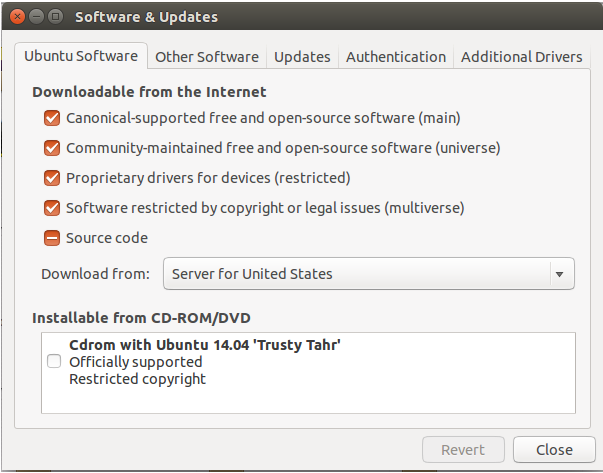















 3767
3767











 被折叠的 条评论
为什么被折叠?
被折叠的 条评论
为什么被折叠?








